win10系统已经发布很久了,越来越多的普通用户已经能够接受windows系统了。那么在使用Windows7旗舰版 的朋友如何让win7升级win10呢?下面就给您带来win7升级win10教程,希望对大家有帮助!
官方win7升级win10的方法是在微软推出Windows 10 创意者更新后发布了一个更新win10的工具,大家可以用这个工具直接从win7升级至win10系统。
具体操作方法:
下载打开官方升级win10创意者更新的工具易升,点击接受微软软件许可条款
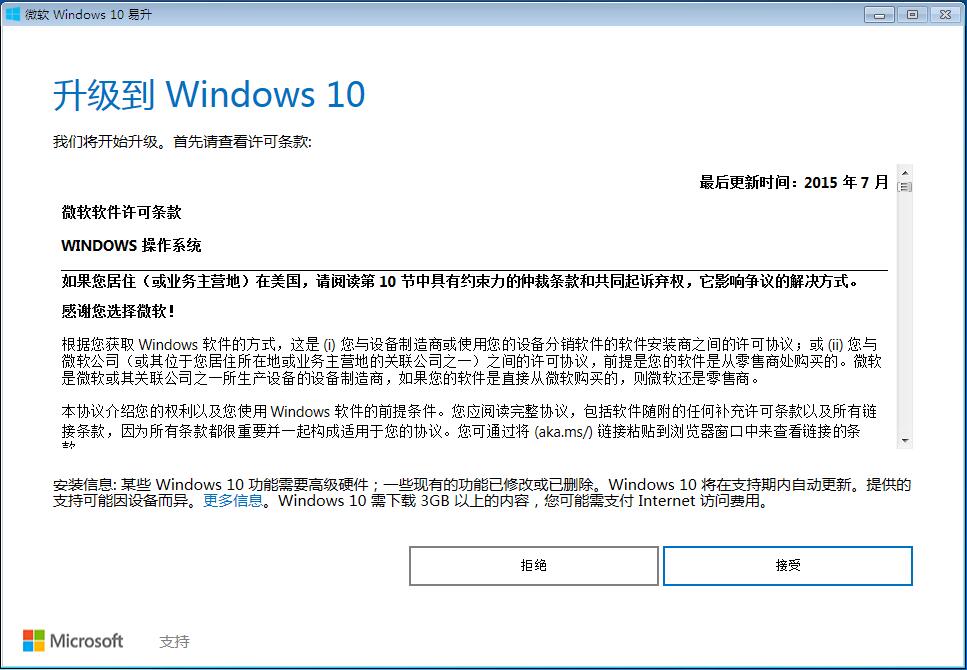
升级工具检测电脑环境是否正常,检测完成后会开始下载win10系统。
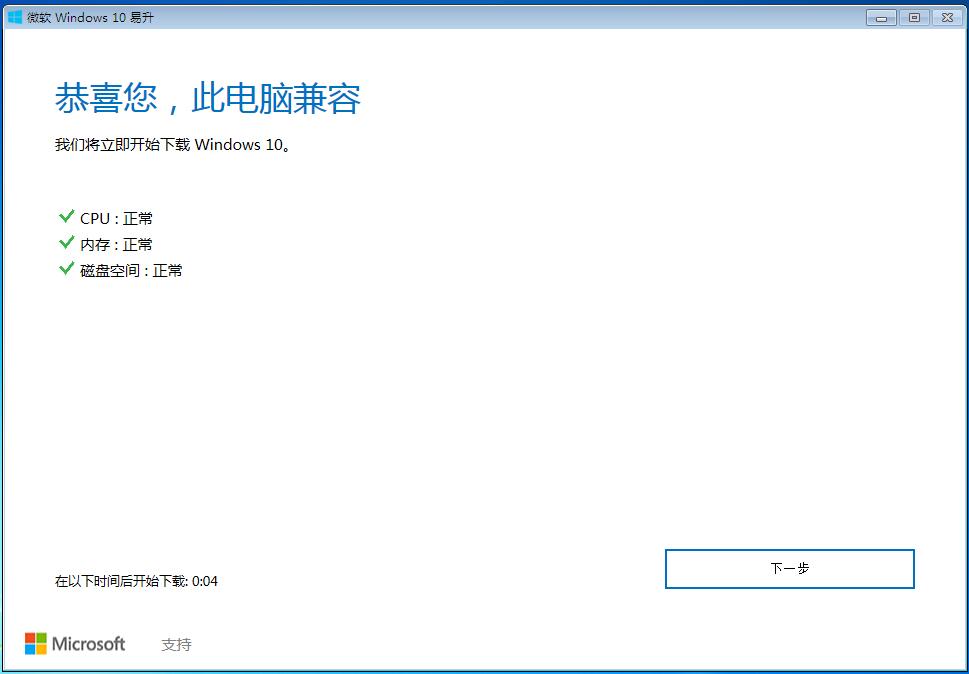
Windows 10 系统下载中,通过官方工具升级win10会保留原来系统的数据及用户文件。
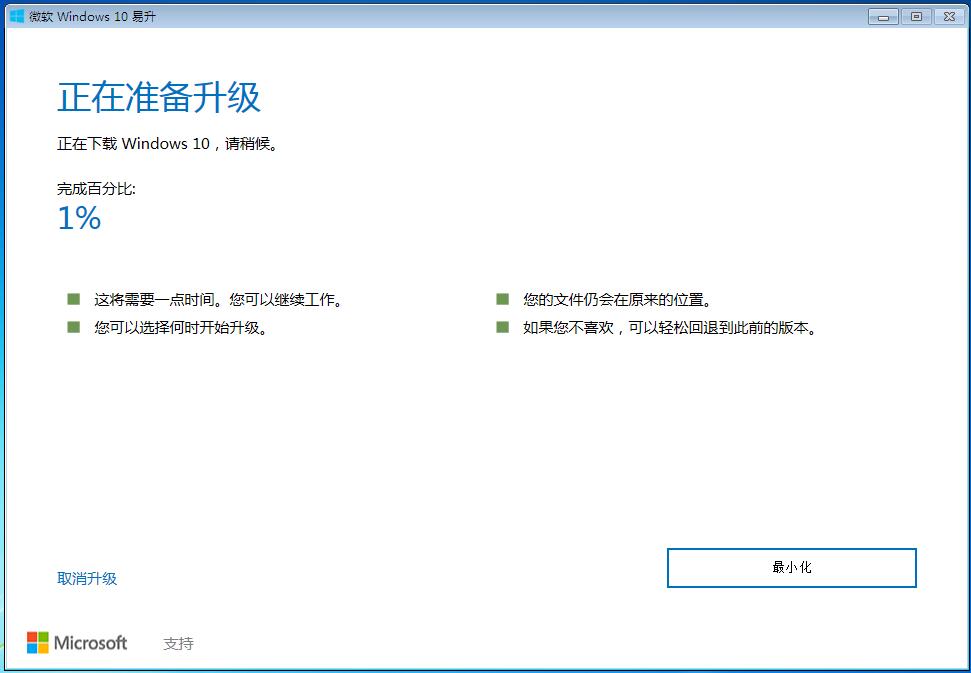
下载完成后会验证下载的数据是否正确,验证无误后进行下一步过程。
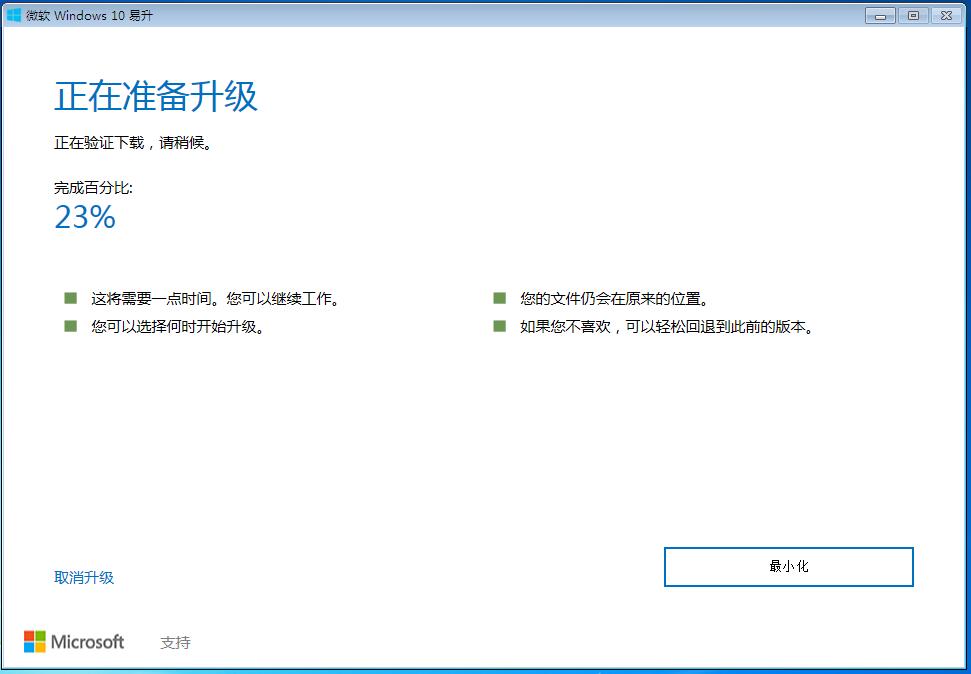
启动win10升级程序,为确保能正确升级win10,会进行电脑硬件的再次检测,保证无误后开始安装过程。如下面图示:
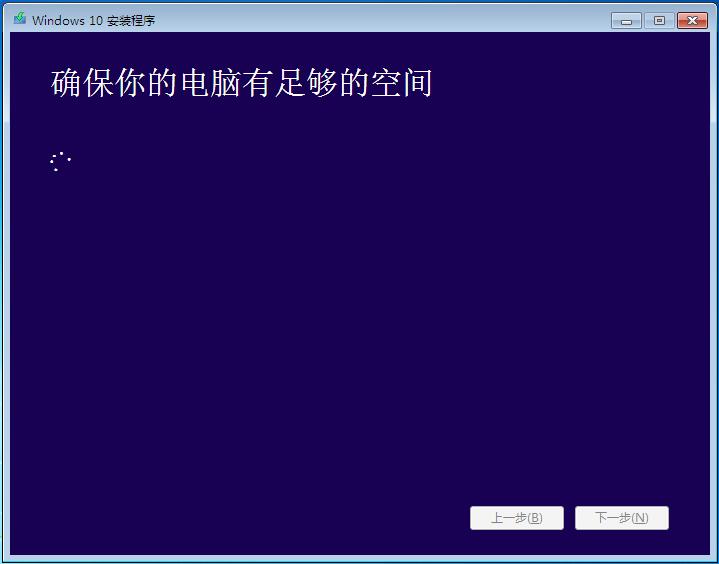
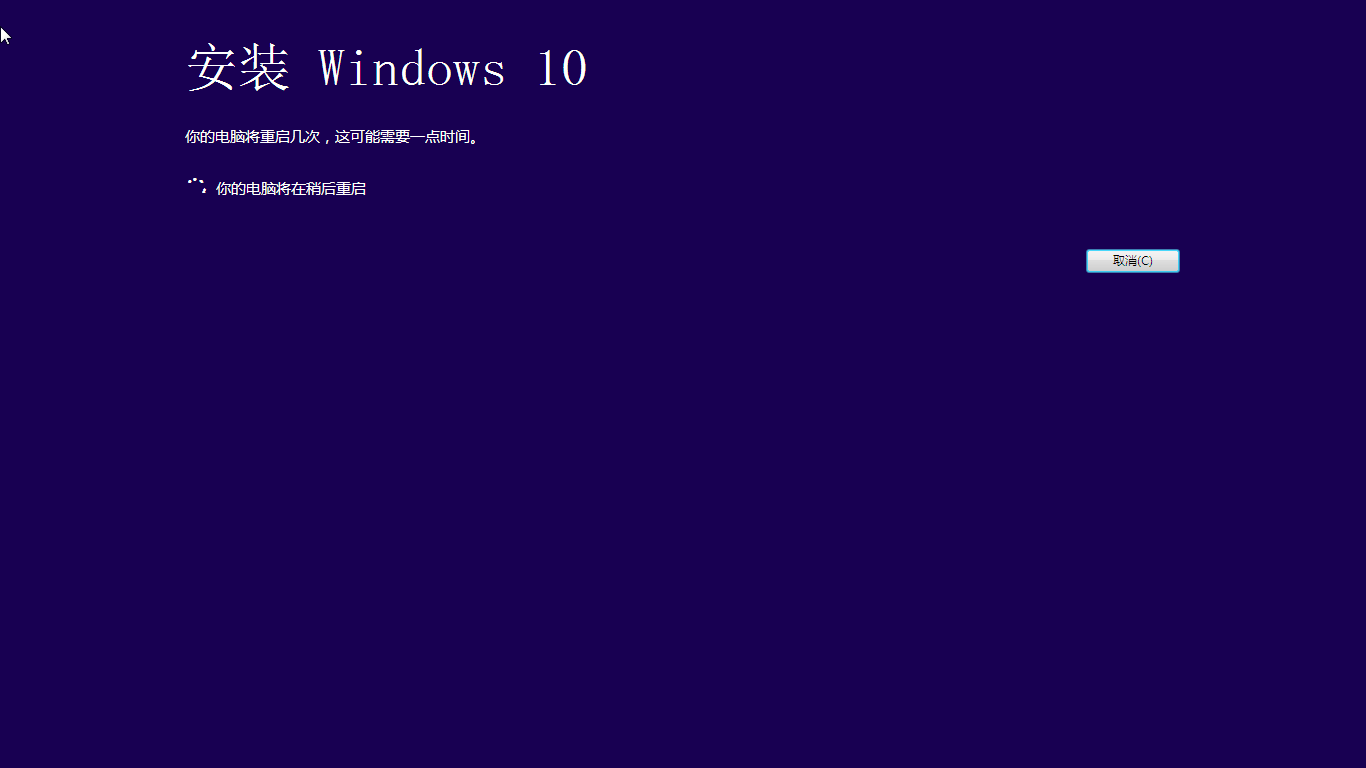
以上步骤完成后提示用户重启电脑进行下一步的操作,未操作一段时间后将自动重启进入更新过程。
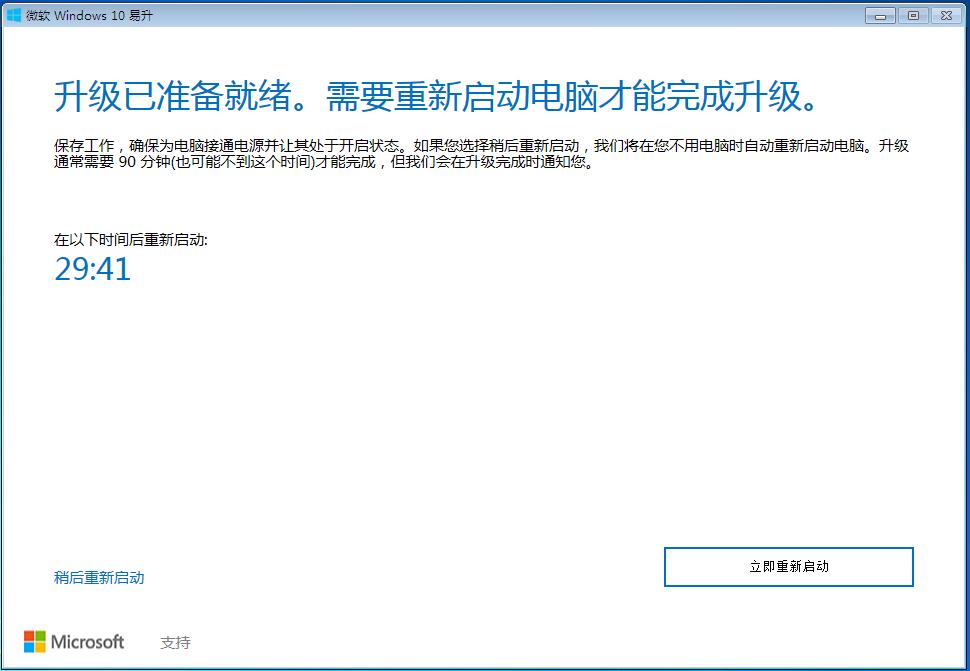
正在升级更新升级中,更新过程电脑将会多次重启与闪屏,这是正常现象,大家不必担心。耐心等待更新过程完成。
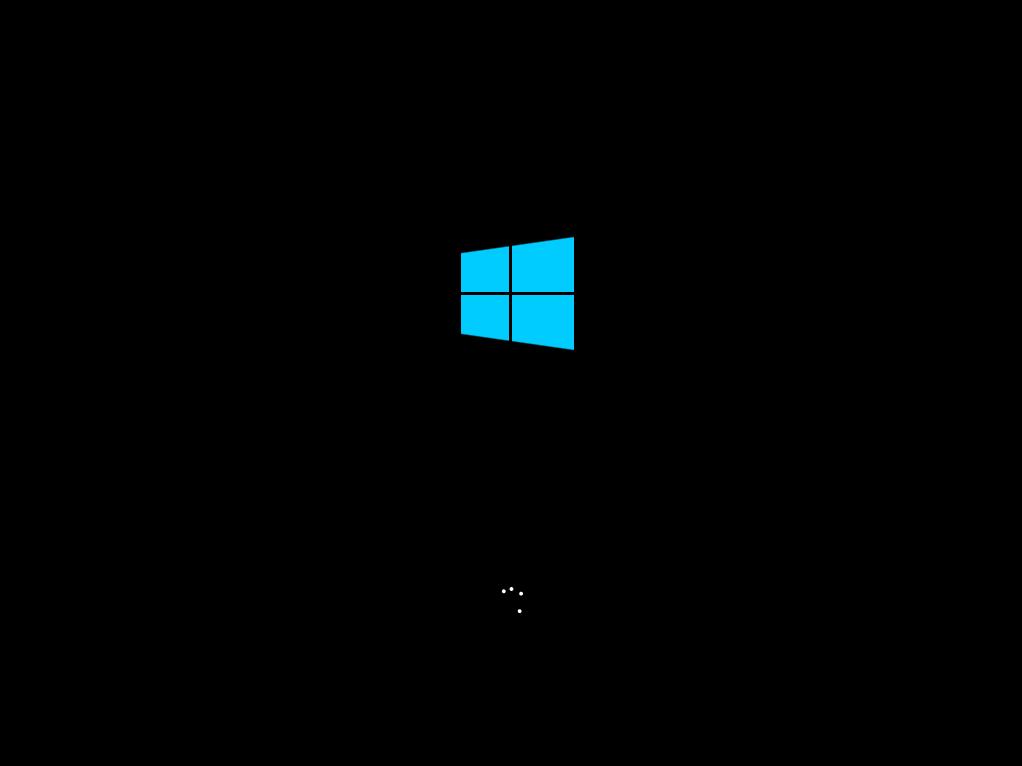
更新过程完成后进入系统设置界面,对升级好的win10系统进行简单的设置。这里点击自定义设置或使用快速设置,小编喜欢简单选择了快速设置。
win10的一大特色:Cortana(小娜)语音助手。这里直接下一步就好了。win10的开机欢迎界面,是不是感觉比win7好看多了。
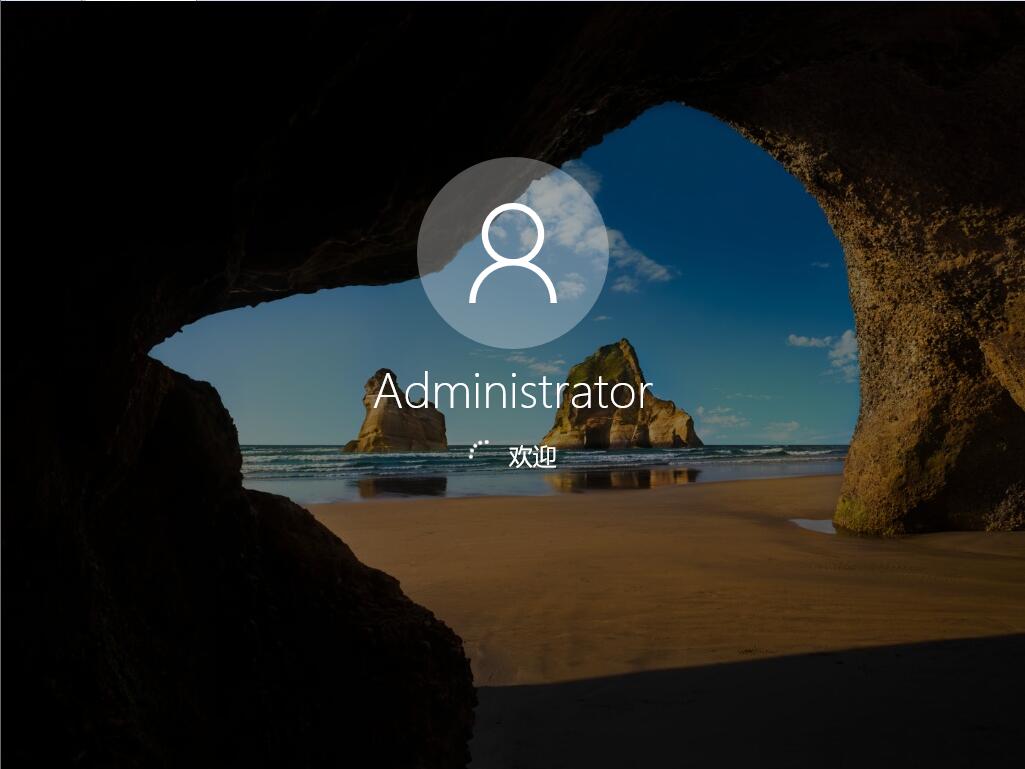
首次进入系统前的准备工作。进入Windows 10 系统桌面,升级完成!使用官方工具win7升级至win10就这样完成了,尽情的使用Windows 10 系统吧。
以上就是win7怎么升级到win10系统的具体操作步骤了,有兴趣的朋友可以亲自操作体验一番,非常的简单方便哦!